
यह सॉफ़्टवेयर सामान्य कंप्यूटर त्रुटियों की मरम्मत करेगा, आपको फ़ाइल हानि, मैलवेयर, हार्डवेयर विफलता से बचाएगा और अधिकतम प्रदर्शन के लिए आपके पीसी को अनुकूलित करेगा। पीसी की समस्याओं को ठीक करें और 3 आसान चरणों में अभी वायरस निकालें:
- रेस्टोरो पीसी रिपेयर टूल डाउनलोड करें जो पेटेंट प्रौद्योगिकी के साथ आता है (पेटेंट उपलब्ध यहां).
- क्लिक स्कैन शुरू करें Windows समस्याएँ ढूँढ़ने के लिए जो PC समस्याएँ उत्पन्न कर सकती हैं।
- क्लिक सभी की मरम्मत आपके कंप्यूटर की सुरक्षा और प्रदर्शन को प्रभावित करने वाली समस्याओं को ठीक करने के लिए
- रेस्टोरो द्वारा डाउनलोड किया गया है 0 इस महीने पाठकों।
सरफेस बुक 2 निस्संदेह बाजार में सबसे अच्छे हाइब्रिड टैबलेट उपकरणों में से एक है, लेकिन कई उपयोगकर्ताओं ने सर्फेस बुक 2 सीपीयू थ्रॉटल मुद्दों की सूचना दी। यह समस्या आपके प्रदर्शन को नकारात्मक रूप से प्रभावित करेगी, लेकिन इसे ठीक करने का एक तरीका है।
मैं सरफेस बुक 2 गेमिंग थ्रॉटलिंग को कैसे ठीक कर सकता हूं?
- सरफेस डायग्नोस्टिक टूलकिट चलाएँ
- Windows मेमोरी डायग्नोस्टिक टूल चलाएँ
- त्रुटि जाँच उपकरण चलाएँ
- पावर मोड को कम CPU गहन सेटिंग में समायोजित करें
- सरफेस बुक 2 को सेफ मोड में शुरू करें
इसके अलावा, उपचारात्मक उपायों में शामिल होने से पहले, एक चीज जो आपको अच्छी तरह से जाननी चाहिए, वह यह है कि एक सरफेस बुक 2 में सीपीयू थ्रॉटलिंग का मुख्य कारण बाहरी तापमान में वृद्धि है शर्तेँ।
यदि आप उच्च तापमान वाले वातावरण में सरफेस बुक 2 का उपयोग कर रहे हैं, तो अंतर्निहित सॉफ़्टवेयर डिवाइस को बहुत अधिक गर्म होने से बचाने के लिए सीपीयू थ्रॉटलिंग शुरू करेगा। उस स्थिति में, आप सरफेस बुक 2 को ठंडे वातावरण में ले जाने पर भी विचार कर सकते हैं।
1. सरफेस डायग्नोस्टिक टूलकिट चलाएँ

यदि आपके पास सरफेस बुक 2 सीपीयू थ्रॉटल समस्याएं हैं, तो डाउनलोड करें और चलाएं run भूतल निदान टूलकिट. यह एक विशेष सॉफ्टवेयर है जिसे सतह के उपकरणों के साथ अधिकांश मुद्दों की पहचान करने और उनका समाधान करने के लिए डिज़ाइन किया गया है, सरफेस बुक 2.
Microsoft के अनुसार, अधिकांश समस्याओं की पहचान करने और उन्हें ठीक करने में टूल को केवल 15 मिनट का समय लग सकता है, हालांकि हाथ में समस्या की जटिलता के आधार पर इसमें अधिक समय भी लग सकता है। मरम्मत का समय इंटरनेट की गति पर भी निर्भर करता है। टूलकिट उन सभी नवीनतम अपडेट को भी डाउनलोड और इंस्टॉल करेगा जो आपके डिवाइस के लिए प्रासंगिक हो सकते हैं।
2. Windows मेमोरी डायग्नोस्टिक टूल चलाएँ
मेमोरी के साथ समस्याएँ आपके सरफेस बुक 2 के गर्म होने का एक अन्य कारण भी हो सकती हैं। चल रहा है विंडोज मेमोरी डायग्नोस्टिक टूल आपकी स्मृति को सुनिश्चित करने के लिए ऐसे मुद्दों को पहचानने और ठीक करने में मदद मिलेगी help सरफेस बुक 2 ठीक काम कर रहा है। यहाँ कदम हैं।
- प्रकार स्मृति में Cortana खोज बॉक्स.
- दिखाए गए खोज परिणामों में से, चुनें विन्डोज़ मेमोरी डायगनॉस्टिक.
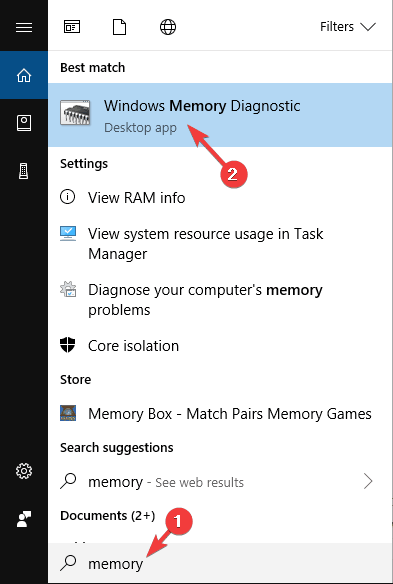
- में विन्डोज़ मेमोरी डायगनॉस्टिक, चुनते हैं अभी पुनरारंभ करें और समस्याओं की जांच करें (अनुशंसित).

- आपकी सरफेस बुक 2 फिर से शुरू होगी और परीक्षण प्रक्रिया शुरू करेगी।
- परीक्षण पृष्ठभूमि में चलेगा और प्रदर्शन पर स्थिति प्रदर्शित करेगा।
- परीक्षण समाप्त होने के बाद विंडोज़ स्वचालित रूप से पुनरारंभ हो जाएगा।
3. त्रुटि जाँच उपकरण चलाएँ
हार्ड ड्राइव में त्रुटियां आपके सरफेस बुक 2 के गर्म होने का एक और संभावित कारण हो सकती हैं। चलाएं त्रुटि जाँच उपकरण यह सुनिश्चित करने के लिए कि आपकी डिवाइस पर सभी त्रुटियां, यदि कोई हों, हार्ड डिस्क को अलग और ठीक किया गया है।
- खुला हुआ फाइल ढूँढने वाला.
- चुनते हैं यह पीसी बाईं ओर के विकल्पों में से।
- खुला हुआ स्थानीय डिस्क (सी :).
- दाएँ क्लिक करें पर खिड़कियाँ और चुनें गुण.
- में गुण विंडो, चुनें टूल टैब.
- के अंतर्गत त्रुटि की जांच कर रहा है, चुनते हैं चेक प्रक्रिया शुरू करने के लिए।
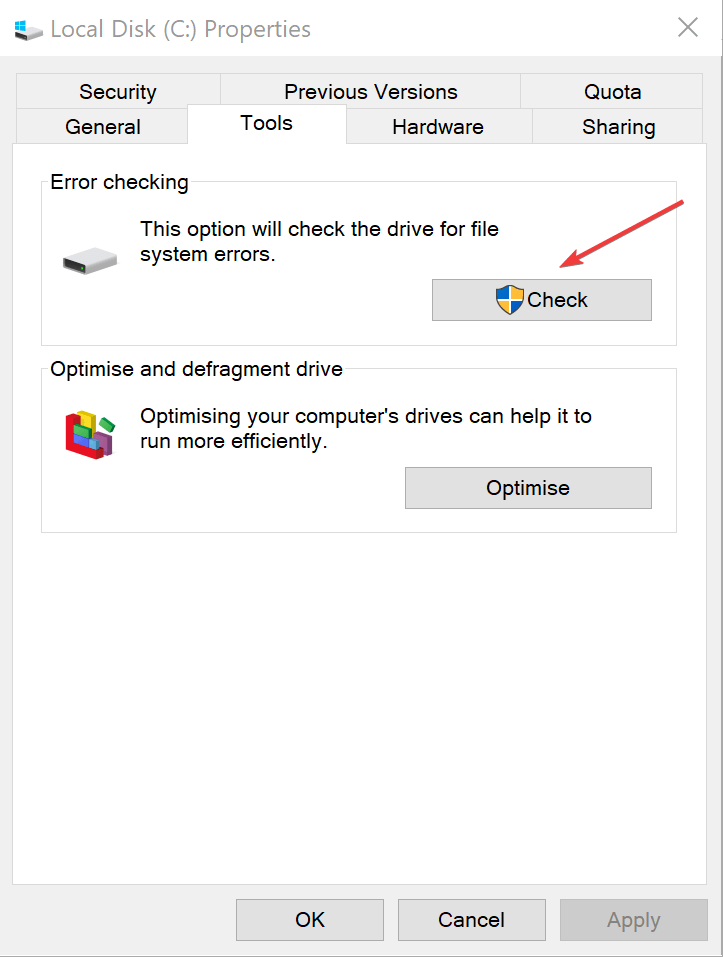
वैकल्पिक रूप से, हम एक तृतीय-पक्ष टूल का उपयोग करने की सलाह देते हैं जो त्रुटियों के लिए आपके पीसी को स्कैन कर सकता है और उन्हें स्वचालित रूप से सुधार सकता है।
संभावित त्रुटियों का पता लगाने के लिए सिस्टम स्कैन चलाएँ

डाउनलोड रेस्टोरो
पीसी मरम्मत उपकरण

क्लिक स्कैन शुरू करें विंडोज मुद्दों को खोजने के लिए।

क्लिक सभी की मरम्मत पेटेंट प्रौद्योगिकियों के साथ मुद्दों को ठीक करने के लिए।
सुरक्षा समस्याओं और मंदी का कारण बनने वाली त्रुटियों का पता लगाने के लिए रेस्टोरो रिपेयर टूल के साथ एक पीसी स्कैन चलाएँ। स्कैन पूरा होने के बाद, मरम्मत प्रक्रिया क्षतिग्रस्त फाइलों को ताजा विंडोज फाइलों और घटकों के साथ बदल देगी।
इस प्रकार का प्रोग्राम आपके सीपीयू के प्रदर्शन को बढ़ा सकता है और इसे स्थिर स्थिति में रख सकता है, जैसा कि इसमें है ऐसी त्रुटियों को ठीक करने के लिए विशेष रूप से डिज़ाइन की गई सुविधाएँ और क्षतिग्रस्त की मरम्मत या प्रतिस्थापित करके अपने OS को अनुकूलित करें फ़ाइलें।
रेस्टोरो आपके पीसी के मुद्दों का पूरा स्कैन करता है और कुछ ही क्षणों में एक संपूर्ण सिस्टम निदान प्रदान करता है। उपकरण खराब समूहीकृत और/या व्यक्तिगत रजिस्ट्री फ़ाइलों को ठीक करता है जो आपके डिवाइस के प्रदर्शन को प्रभावित करते हैं और समझौता किए गए रजिस्ट्री मानों को उनकी डिफ़ॉल्ट सेटिंग्स पर पुनर्स्थापित करते हैं।
यहां बताया गया है कि आप यह क्रिया कैसे कर सकते हैं:
- रेस्टोरो डाउनलोड और इंस्टॉल करें.
- रेस्टोरो लॉन्च करें।
- किसी भी सिस्टम स्थिरता के मुद्दों और संभावित मैलवेयर संक्रमणों को खोजने के लिए इसकी प्रतीक्षा करें।
- दबाएँ मरम्मत शुरू करें.
- सभी परिवर्तनों को प्रभावी करने के लिए अपने पीसी को पुनरारंभ करें।
यदि रजिस्ट्री कुंजियों को गंभीर रूप से क्षतिग्रस्त कर दिया गया है, तो आप रेस्टोरो को अपने ऑनलाइन भंडार से उन्हें नए और स्वस्थ लोगों के साथ बदलने की अनुमति दे सकते हैं।
सॉफ्टवेयर आपकी विंडोज रजिस्ट्री को एक अनुकूलित स्थिति में लाता है, जिससे आपके डिवाइस को बिना किसी त्रुटि के ठीक से काम करने में मदद मिलती है।
⇒ रेस्टोरो प्राप्त करें
अस्वीकरण:कुछ विशिष्ट कार्यों को करने के लिए इस कार्यक्रम को मुफ्त संस्करण से अपग्रेड करने की आवश्यकता है।
4. पावर मोड को कम CPU गहन सेटिंग में समायोजित करें
स्लाइडर को में रखते हुए सबसे अच्छा प्रदर्शन सेटिंग स्वाभाविक रूप से सीपीयू के लिए अधिक कर वाली होगी और सर्फेस बुक 2 सीपीयू थ्रॉटल मुद्दों को जन्म देगी। इसे रोकने के लिए, किसी भिन्न पावर प्लान पर स्विच करें।
पावर सेटिंग को एडजस्ट करने के लिए, बस on पर क्लिक करें बैटरी आइकन और स्विच को सबसे दाहिनी स्थिति से दूर खिसकाएं। आदर्श रूप से, इसे इस पर रखें अनुशंसित स्थिति बेहतरीन परफॉर्मेंस और बैटरी लाइफ के लिए।
5. सरफेस बुक 2 को सेफ मोड में शुरू करें
अपनी सरफेस बुक 2 इंच शुरू करना सुरक्षित मोड इसका मतलब है कि यह केवल सबसे बुनियादी सेट फ़ाइलों और ड्राइवरों को चलाने वाला है। यह कभी-कभी आपको CPU थ्रॉटलिंग का कारण खोजने में मदद कर सकता है। यदि आपकी सरफेस बुक 2 सुरक्षित मोड में ज़्यादा गरम नहीं हो रही है, तो आप जानते हैं कि मूल फ़ाइलें और ड्राइवर गलती नहीं हैं।
फिर आप अन्य फ़ाइलों और अनुप्रयोगों की जाँच के साथ आगे बढ़ सकते हैं और देख सकते हैं कि क्या वे अति तापकारी समस्याएँ पैदा कर रहे हैं।
यहां बताया गया है कि कैसे शुरू करें सरफेस बुक 2 में सुरक्षित मोड.
- प्रकार msconfig में कॉर्टाना सर्च बॉक्स.
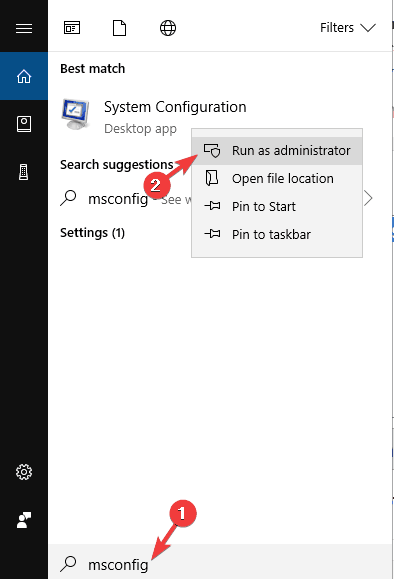
- खोज निकल जाएगी प्रणाली विन्यास. दाएँ क्लिक करें पर प्रणाली विन्यास और चुनें व्यवस्थापक के रूप में चलाएं.
- में प्रणाली विन्यास विंडो, चुनें बूट टैब.
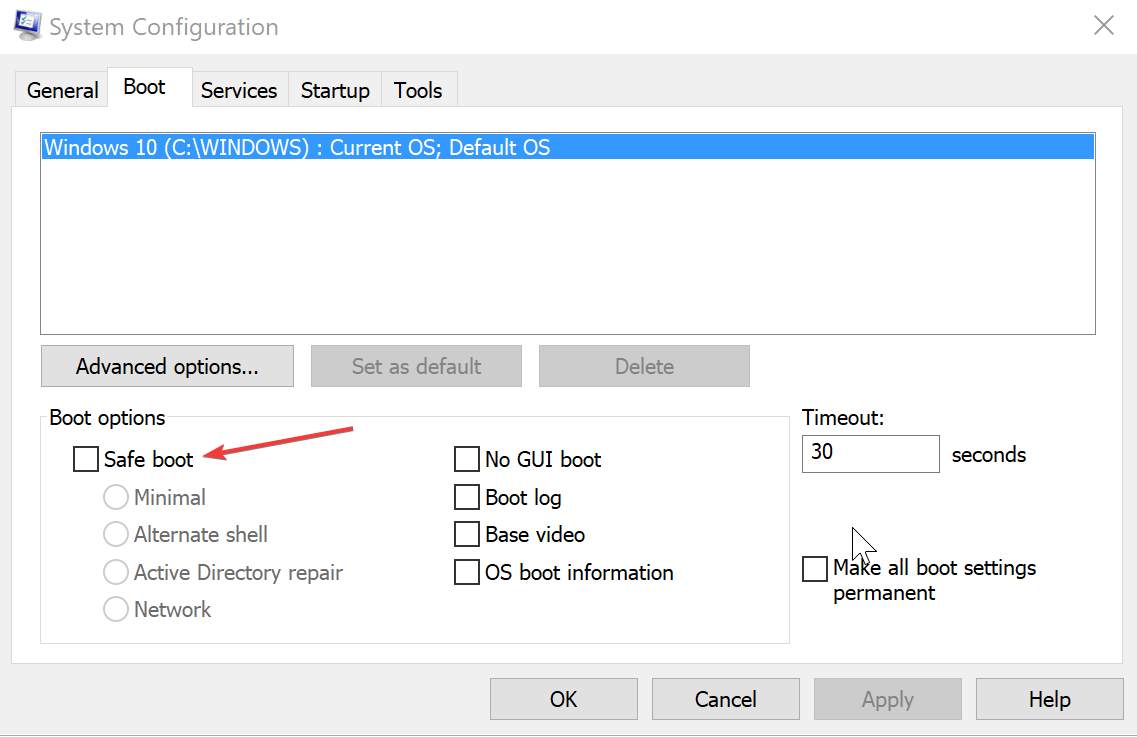
- के अंतर्गत बीओओटी विकल्प, चेक करें सुरक्षित बूट चेक बॉक्स।
- पर क्लिक करें ठीक है.
- आपका पीसी सेफ मोड में रीस्टार्ट होगा।
तो, आपके पास यह है, ये केवल कुछ समाधान हैं जो सर्फेस बुक 2 सीपीयू थ्रॉटल के साथ मदद कर सकते हैं।
यह भी पढ़ें:
- सरफेस बुक 2 को एक ही कीमत पर डबल पावर के लिए एक नया सीपीयू मिलता है
- सरफेस बुक 2 चालू नहीं हो रहा है? इसे वापस पाने का तरीका यहां दिया गया है
- विंडोज 10 पर लैपटॉप ओवरहीटिंग? इन 4 समाधानों की जाँच करें
- विंडोज 10 के उपयोगकर्ता नवीनतम मोबाइल बिल्ड के साथ बैटरी खत्म होने और ओवरहीटिंग की शिकायत करते हैं
 अभी भी समस्याएं आ रही हैं?उन्हें इस टूल से ठीक करें:
अभी भी समस्याएं आ रही हैं?उन्हें इस टूल से ठीक करें:
- इस पीसी मरम्मत उपकरण को डाउनलोड करें TrustPilot.com पर बढ़िया रेटिंग दी गई है (इस पृष्ठ पर डाउनलोड शुरू होता है)।
- क्लिक स्कैन शुरू करें Windows समस्याएँ ढूँढ़ने के लिए जो PC समस्याएँ उत्पन्न कर सकती हैं।
- क्लिक सभी की मरम्मत पेटेंट प्रौद्योगिकियों के साथ मुद्दों को ठीक करने के लिए (हमारे पाठकों के लिए विशेष छूट)।
रेस्टोरो द्वारा डाउनलोड किया गया है 0 इस महीने पाठकों।
![विंडोज 10 स्वचालित रूप से अंतिम उपयोगकर्ता [फिक्स] में लॉग इन करता है](/f/ab2b4a6079dc53a0377d49885004e1c5.jpg?width=300&height=460)

